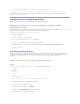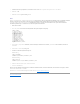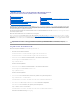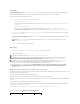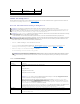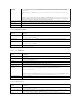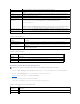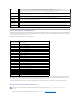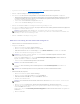Users Guide
2. Klicken Sie auf System® Warnungen® Plattformereignisse.
3. WählenSieunterPlattformereignisfilter-Konfiguration die Option Aktiviert aus, um Plattformereignisfilter-Warnungen zu aktivieren.
4. FührenSieinderTabelleListe der PlattformereignisfilterFolgendesfürdieFilteraus,dieSiekonfigurierenmöchten:
l WählenSieeinederfolgendenMaßnahmen:
¡ Reboot System (System neu starten)
¡ System aus- und wieder einschalten (Power Cycle)
¡ System ausschalten
¡ KeineMaßnahme
l Markieren Sie in der Spalte Warnung erstellendasKontrollkästchenzumAktivierenderWarnungserstellungoderhebenSiedieMarkierungdes
Kontrollkästchensauf,umdieWarnungserstellungfürdieausgewählteMaßnahmezudeaktivieren.
5. Klicken Sie auf Anwenden. Die Einstellungen werden gespeichert.
Plattformereignis-Traps (PET) konfigurieren
1. MeldenSiesichübereinenunterstütztenWebbrowseramRemote- System an.
2. Vergewissern Sie sich, dass Sie die unter Plattformereignisfilter (PEF) konfigurierenbeschriebenenVerfahrenausgeführthaben.
3. Klicken Sie auf System® Warnungen® Traps-Einstellungen.
4. Gehen Sie in der IPv4-Ziel-Liste oder in der IPv6-Ziel-Liste bzgl. der Zielnummerfolgendermaßenvor,umdieIPv4- oder IPv6-SNMP- Warnungsziele
zu konfigurieren:
a. MarkierenSiedasKontrollkästchenZustandoderhebenSiedessenMarkierungauf.EinmarkiertesKontrollkästchenweistdaraufhin,dassdie
IP-AdressezumEmpfangenvonWarnungenaktiviertist.EinKontrollkästchenmitaufgehobenerMarkierungbedeutet,dassdieIP- Adresse zum
Empfangen von Warnungen deaktiviert ist.
b. Geben Sie unter Ziel-IPv4-Adresse oder Ziel-IPv6-AdresseeinegültigeIP-Adresse eines Plattformereignis-Trap-Ziels ein.
c. Klicken Sie unter Test-Trap auf Senden, um die konfigurierte Warnung zu testen.
DievonIhnenfestgelegtenÄnderungenwerdenentwederinderIPv4- oder der IPv6-Ziel-Liste angezeigt.
5. Geben Sie in das Feld Community-Zeichenkette den iDRAC-SNMP- Community-Namen ein.
6. Klicken Sie auf Anwenden. Die Einstellungen werden gespeichert.
Konfiguration von E-Mail-Warnungen
1. MeldenSiesichübereinenunterstütztenWebbrowseramRemote- System an.
ANMERKUNG: Plattformereignisfilter-Warnungen aktivierenmussaktiviertsein,damiteineWarnunganeingültiges,konfiguriertesZiel
gesendet werden kann (PET oder E-Mail).
ANMERKUNG: Warnung erstellenmussaktiviertsein,damiteineWarnunganeingültiges,konfiguriertesZielgesendetwerdenkann(PET).
ANMERKUNG: SiemüssenüberdieBerechtigungiDRAC konfigurierenverfügen,umSNMP-Warnungenhinzuzufügenoderzuaktivieren/deaktivieren.
DiefolgendenOptionenstehennurdannzurVerfügung,wennSiedieBerechtigungiDRAC konfigurieren besitzen.
ANMERKUNG: IhrBenutzerkontomussüberdieBerechtigungTestwarnungenverfügen,damitSieeinenTest-Trapsendenkönnen.Weitere
Informationen finden Sie unter Tabelle6-6.
ANMERKUNG: Die Ziel-Community-Zeichenkette muss mit der iDRAC6-Community-Zeichenketteübereinstimmen.
ANMERKUNG: Wenn Sie einen Plattformereignisfilter deaktivieren, wird auch der Trap deaktiviert, der diesem „fehlerhaft“ werdenden Sensor
zugeordnet ist. Ist die Option Plattformereignisfilter-Warnungen aktivierenausgewählt,werdenTraps,diemitÜbergängendesTyps„fehlerhaft zu
funktionstüchtig“ assoziiert werden, immer generiert. Beispiel: Wenn Sie die Option Warnung erstellenfürdenAssertionsfilter wechselbarer Flash-
Datenträgernichtvorhanden— Zur Information deaktivieren und die SD-Karte entfernen, wird der zugeordnete Trap nicht angezeigt. Der Trap wird
erstellt, wenn Sie die SD-Karte erneut einlegen. Wenn Sie jedoch die Option Plattformereignisfilter-Warnungen aktivierenauswählen,wirdeinTrap
erstellt, wenn Sie die SD-Karte entfernen oder einlegen.
ANMERKUNG: Wenn Ihr Mail-Server Microsoft Exchange Server 2007 ist, ist sicherzustellen, dass der iDRAC-Domänennamesokonfiguriertist,dassder
Mail-Server die E-Mail-WarnungendesiDRACempfängt.
ANMERKUNG: E-Mail-WarnungenunterstützensowohlIPv4- als auch IPv6-Adressen.